Dayakan port forwarding untuk Pace 5168N

1 Pergi ke menu penghala anda (biasanya pada 192.168.1.1), dan Klik tab " Settings " di bahagian atas halaman
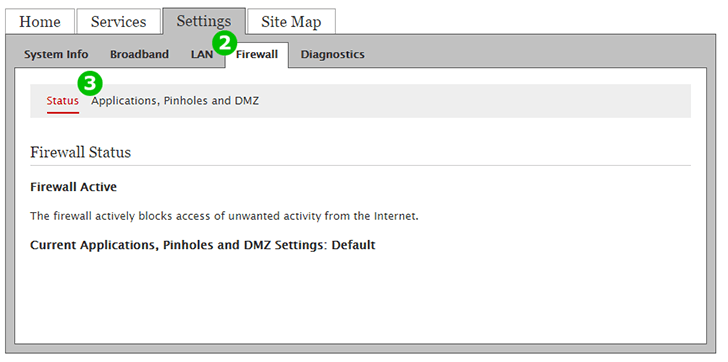
2 Klik tab " Firewall " di bahagian atas halaman
3 Klik " Applications, Pinholes and DMZ "

4 Dari senarai peranti yang disambungkan ke penghala, pilih komputer cFos Personal Net sedang dijalankan. Secara lalai, peranti pertama dipilih secara automatik.
menandakan peranti yang disambungkan dengan kabel
menandakan peranti disambung secara wayarles
5 Klik butang " Allow individual application(s) radio Allow individual application(s) "
6 Dalam " Application List ", cari kemasukan " Web Server ". Klik " Web Server "
7 Klik butang " Add "
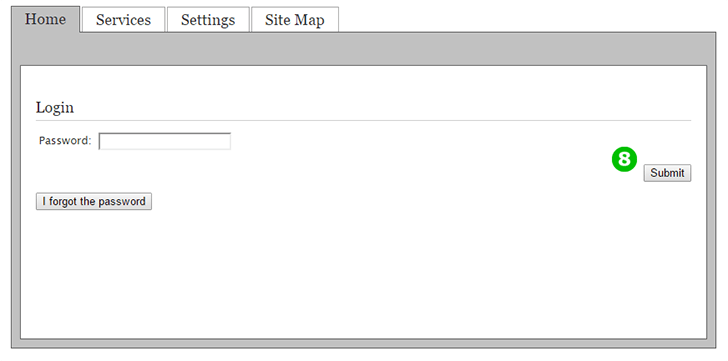
8 Log masuk dengan kata laluan penghala anda. Jika peranti dibekalkan oleh Penyedia Perkhidmatan Internet anda, kata laluan biasanya ditulis pada kes peranti
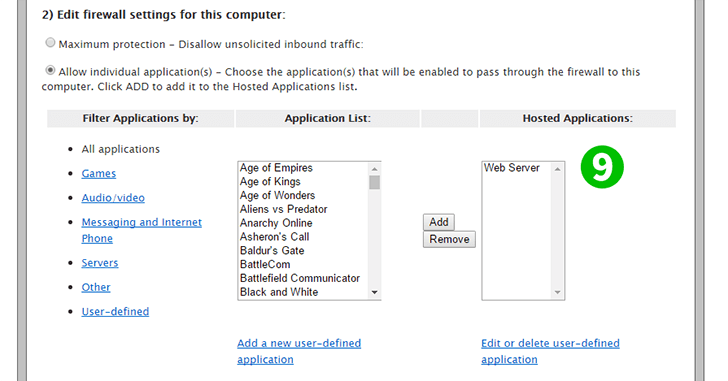
9 Anda harus melihat perkhidmatan dipaparkan pada senarai " Hosted Applications " di sebelah kanan
Port forwarding kini dikonfigurasi untuk komputer anda!
Dayakan port forwarding untuk Pace 5168N
Arahan mengenai pengaktifan Port Forwarding untuk Pace 5168N